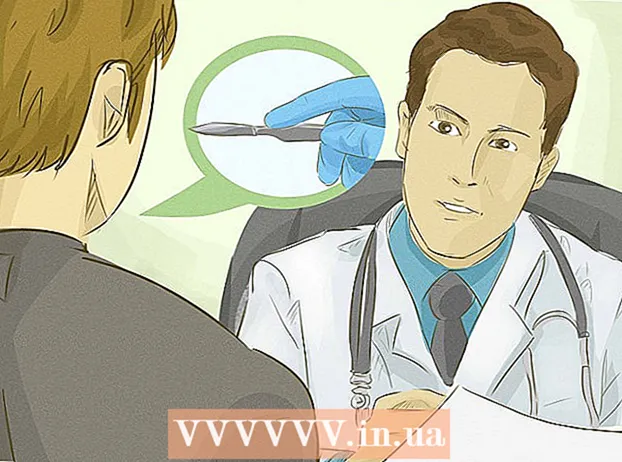Auteur:
Roger Morrison
Denlaod Vun Der Kreatioun:
24 September 2021
Update Datum:
1 Juli 2024

Inhalt
- Ze trëppelen
- Deel 1 vu 4: Erstellt eng Windows 8 ISO Datei
- Deel 2 vun 4: Erstellt en bootbar USB Stick
- Deel 3 vu 4: De Computer opsetzen fir vum USB ze booten
- Deel 4 vu 4: Installéiert Windows 8
- Warnungen
- Noutwendegkeete
Wann Dir Windows dacks installéiert, kënnt Dir Äert Liewen mat engem bootbaren USB Stick mat Windows vereinfachen. Da musst Dir Iech net méi Gedanken iwwer d'Installatioun DVD kratzen oder all Kéier d'Installatiounsdateien eroflueden. Follegt d'Schrëtt an dësem Artikel fir en USB Stick ze verwandelen deen Dir leet an en Apparat deen Dir benotzt fir Windows 8 ze installéieren!
Ze trëppelen
Deel 1 vu 4: Erstellt eng Windows 8 ISO Datei
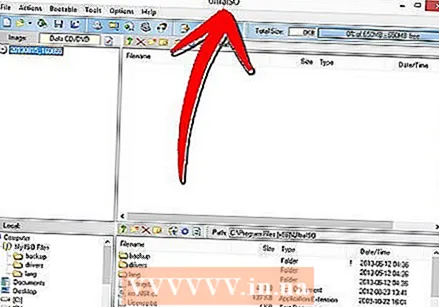 Installéieren e gratis Programm fir mat ze verbrennen. Et gi verschidde gratis Optiounen verfügbar. Dir braucht e Programm deen ISO Dateie ka kreéieren.
Installéieren e gratis Programm fir mat ze verbrennen. Et gi verschidde gratis Optiounen verfügbar. Dir braucht e Programm deen ISO Dateie ka kreéieren. - Wann Dir jeemools Är Kopie vu Windows 8 als ISO Datei kritt hutt, kënnt Dir dës Sektioun sprangen a weidergoen an déi nächst Sektioun.
 Setzt Är Windows 8 DVD an der CD Schacht. Öffnen Ären neie Brennen Programm. Kuckt eng Optioun mam Numm "Copy to Image" oder "Image Create". Wielt Är DVD Drive als Quell.
Setzt Är Windows 8 DVD an der CD Schacht. Öffnen Ären neie Brennen Programm. Kuckt eng Optioun mam Numm "Copy to Image" oder "Image Create". Wielt Är DVD Drive als Quell.  Späichert Är ISO Datei. Wielt e Numm a Standuert déi einfach ze erënnere sinn. D'Datei, déi Dir erstallt, wäert déiselwecht Gréisst sinn wéi d'Disk déi Dir kopéiert. Dat heescht et kann e puer Gigabyte op Ärer Festplack ophuelen. Also gitt sécher datt genuch Plaz verfügbar ass.
Späichert Är ISO Datei. Wielt e Numm a Standuert déi einfach ze erënnere sinn. D'Datei, déi Dir erstallt, wäert déiselwecht Gréisst sinn wéi d'Disk déi Dir kopéiert. Dat heescht et kann e puer Gigabyte op Ärer Festplack ophuelen. Also gitt sécher datt genuch Plaz verfügbar ass. - Erstelle vun der ISO Datei ka laang daueren ofhängeg vun Ärem Computer an dem DVD Drive.
Deel 2 vun 4: Erstellt en bootbar USB Stick
 Luet de Programm "Windows 7 USB / DVD Download Tool" erof. Dir kënnt dëse Programm vu Microsoft gratis eroflueden an, am Géigesaz zu deem wat den Numm et scho seet, kann et och fir Windows 8. Dir kënnt d'Utilitéit fir bal all Versioune vu Windows benotzen.
Luet de Programm "Windows 7 USB / DVD Download Tool" erof. Dir kënnt dëse Programm vu Microsoft gratis eroflueden an, am Géigesaz zu deem wat den Numm et scho seet, kann et och fir Windows 8. Dir kënnt d'Utilitéit fir bal all Versioune vu Windows benotzen.  Wielt d'Quelldatei. Dëst ass d'ISO Datei déi Dir an der éischter Sektioun erstallt oder erofgelueden hutt. Klickt op "Browse" fir de Standort vun der Datei unzeginn. Wann Dir d'Datei ausgewielt hutt, klickt op "Next".
Wielt d'Quelldatei. Dëst ass d'ISO Datei déi Dir an der éischter Sektioun erstallt oder erofgelueden hutt. Klickt op "Browse" fir de Standort vun der Datei unzeginn. Wann Dir d'Datei ausgewielt hutt, klickt op "Next". 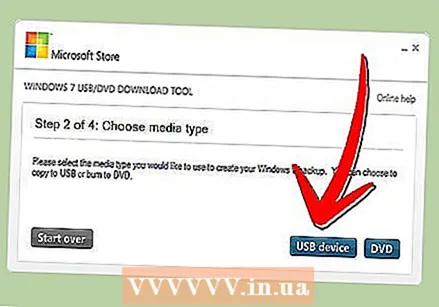 Wielt "USB Device". De Utility erlaabt Iech eng DVD oder en USB Boot Disk ze kreéieren. Klickt op "USB Gerät".
Wielt "USB Device". De Utility erlaabt Iech eng DVD oder en USB Boot Disk ze kreéieren. Klickt op "USB Gerät".  Wielt Äre USB Drive aus der Lëscht vun den angeschlossenen Apparater. Gitt sécher datt Äre USB Stick unerkannt gëtt. Dir braucht op d'mannst 4 GB fräi Plaz op Ärem USB Stick fir d'Windows Installatiounsdateien ze kopéieren. Klickt op "Kopie ufänken".
Wielt Äre USB Drive aus der Lëscht vun den angeschlossenen Apparater. Gitt sécher datt Äre USB Stick unerkannt gëtt. Dir braucht op d'mannst 4 GB fräi Plaz op Ärem USB Stick fir d'Windows Installatiounsdateien ze kopéieren. Klickt op "Kopie ufänken".  Waart wann de Programm leeft. De Programm formatéiert den USB Stick fir d'Disk ze booten an da setzt d'ISO Datei op de Stick. De Kopieprozess ka bis zu 15 Minutten daueren, ofhängeg vun der Geschwindegkeet vun Ärem Computer.
Waart wann de Programm leeft. De Programm formatéiert den USB Stick fir d'Disk ze booten an da setzt d'ISO Datei op de Stick. De Kopieprozess ka bis zu 15 Minutten daueren, ofhängeg vun der Geschwindegkeet vun Ärem Computer.
Deel 3 vu 4: De Computer opsetzen fir vum USB ze booten
 Gitt den BIOS an. Fir vun USB ze booten, musst Dir de BIOS upassen, sou datt et probéiert vun USB unzefänken, amplaz vun der Festplatte. Restart Äre Computer an dréckt den ugewisenene Schlëssel fir de BIOS anzegoen. De richtege Schlëssel variéiert vum Hiersteller, awer normalerweis ass et F2, F10, F12 oder Del.
Gitt den BIOS an. Fir vun USB ze booten, musst Dir de BIOS upassen, sou datt et probéiert vun USB unzefänken, amplaz vun der Festplatte. Restart Äre Computer an dréckt den ugewisenene Schlëssel fir de BIOS anzegoen. De richtege Schlëssel variéiert vum Hiersteller, awer normalerweis ass et F2, F10, F12 oder Del. 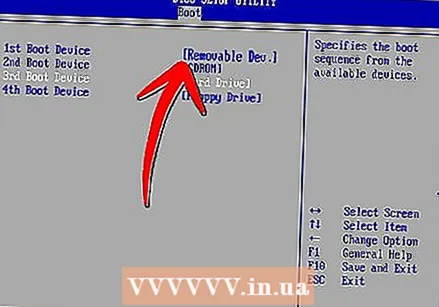 Gitt op de Boot Menu am BIOS. Ännert den éischte Bootapparat op Ärem USB Stick. Äre Stick muss verbonne sinn oder Dir kënnt et net auswielen. Ofhängeg vum Hersteller ass et entweder "Removable Device" oder d'Modellnummer vum USB Stick.
Gitt op de Boot Menu am BIOS. Ännert den éischte Bootapparat op Ärem USB Stick. Äre Stick muss verbonne sinn oder Dir kënnt et net auswielen. Ofhängeg vum Hersteller ass et entweder "Removable Device" oder d'Modellnummer vum USB Stick.  Späichert d'Ännerungen an de Computer neu starten. Wann Dir d'Bootuerdnung richteg ugepasst hutt, gëtt d'Windows 8 Installatiounsdatei gelueden nodeems Dir den Hiersteller Logo gesitt.
Späichert d'Ännerungen an de Computer neu starten. Wann Dir d'Bootuerdnung richteg ugepasst hutt, gëtt d'Windows 8 Installatiounsdatei gelueden nodeems Dir den Hiersteller Logo gesitt.
Deel 4 vu 4: Installéiert Windows 8
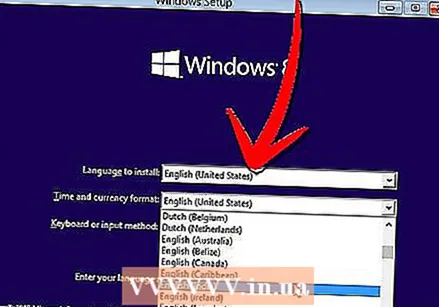 Wielt Är Sprooch. Wann d'Installatioun vu Windows 8 ufänkt, kënnt Dir als éischt eng Sprooch, Zäit a Währungsformat a Keyboard Layout wielen. Wann Dir dëse Klick op "Next" ausgewielt hutt.
Wielt Är Sprooch. Wann d'Installatioun vu Windows 8 ufänkt, kënnt Dir als éischt eng Sprooch, Zäit a Währungsformat a Keyboard Layout wielen. Wann Dir dëse Klick op "Next" ausgewielt hutt. 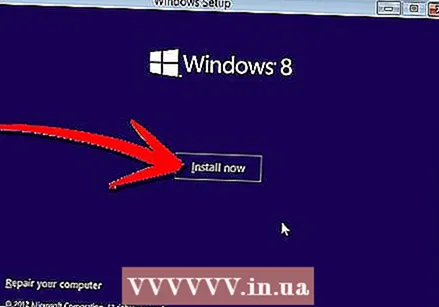 Klickt op "Elo installéieren". Elo fänkt de Installatiounsprozess un. Déi aner Optioun ass fir wann Dir eng existent Windows Installatioun reparéiere wëllt.
Klickt op "Elo installéieren". Elo fänkt de Installatiounsprozess un. Déi aner Optioun ass fir wann Dir eng existent Windows Installatioun reparéiere wëllt. 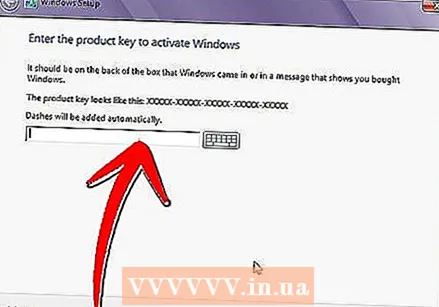 Gitt de Produitschlëssel an. Dëst ass de 25 Charakter Code dee mat Ärer kaaft Kopie vu Windows 8 koum. Et kann op engem Sticker op Ärem Computer oder ënner Ärem Laptop fonnt ginn.
Gitt de Produitschlëssel an. Dëst ass de 25 Charakter Code dee mat Ärer kaaft Kopie vu Windows 8 koum. Et kann op engem Sticker op Ärem Computer oder ënner Ärem Laptop fonnt ginn. - Dir musst keng Strich tëscht de Personnagegruppen aginn.

- Dëst ass keen optional Schrëtt. Mat fréiere Versioune vu Windows, hutt Dir 60 Deeg Zäit fir de Produit unzemellen. Elo musst Dir de Code aginn ier Dir de Installatiounsprozess start.
- Dir musst keng Strich tëscht de Personnagegruppen aginn.
 Averstanen mat de Konditioune. Wann Dir d'Konditioune gelies hutt, kënnt Dir d'Këscht ukräizen fir unzeginn. Klickt op "Next".
Averstanen mat de Konditioune. Wann Dir d'Konditioune gelies hutt, kënnt Dir d'Këscht ukräizen fir unzeginn. Klickt op "Next".  Klickt op "Custom". Et ginn zwou Méiglechkeeten wéi Dir Windows installéiere kënnt. Wann Dir "Custom" wielt kënnt Dir eng komplett Installatioun vu Windows 8 ausféieren. Wann Dir "Upgrade" wielt, kënne Problemer zu engem spéidere Moment optrieden. Et ass héich recommandéiert datt Dir eng propper personaliséiert Installatioun ausféiert.
Klickt op "Custom". Et ginn zwou Méiglechkeeten wéi Dir Windows installéiere kënnt. Wann Dir "Custom" wielt kënnt Dir eng komplett Installatioun vu Windows 8 ausféieren. Wann Dir "Upgrade" wielt, kënne Problemer zu engem spéidere Moment optrieden. Et ass héich recommandéiert datt Dir eng propper personaliséiert Installatioun ausféiert.  Wischt d'Partition. Eng Fënster erscheint a freet wou Dir Windows 8 installéiere wëllt. Fir eng propper Installatioun auszeféieren, musst Dir déi al Partitur läschen a mat engem propperen Teller ufänken. Klickt op "Driveoptiounen (fortgeschratt)". Hei kënnt Dir Partituren läschen a kreéieren.
Wischt d'Partition. Eng Fënster erscheint a freet wou Dir Windows 8 installéiere wëllt. Fir eng propper Installatioun auszeféieren, musst Dir déi al Partitur läschen a mat engem propperen Teller ufänken. Klickt op "Driveoptiounen (fortgeschratt)". Hei kënnt Dir Partituren läschen a kreéieren. - Wielt d'Partition vun Ärem existente Betribssystem a klickt op de "Läschen" Knäppchen.
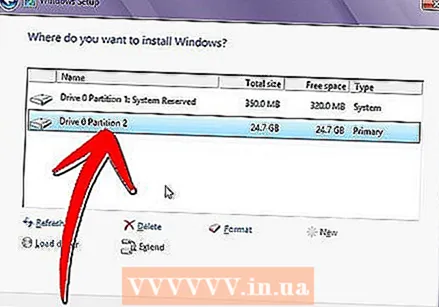
- Wann Dir als éischt e Betribssystem op dëser Festplatte installéiert, gi keng Partitioner ze läschen.

- Wann Är Festplack verschidde Partituren huet, gitt sécher datt Dir déi richteg Partition läscht. Daten déi op enger geläschter Partitur waren, si fir ëmmer fort.
- Bestätegt de Wësche vun der Partition.

- Wielt d'Partition vun Ärem existente Betribssystem a klickt op de "Läschen" Knäppchen.
 Wielt den net zougeuerdnete Raum a klickt op "Next". Dir musst keng nei Partition erstellen ier Dir Windows 8 installéiert, et gëtt automatesch gemaach.
Wielt den net zougeuerdnete Raum a klickt op "Next". Dir musst keng nei Partition erstellen ier Dir Windows 8 installéiert, et gëtt automatesch gemaach.  Waart wa Windows Dateien installéiert. De Prozentsaz nieft "Erweiterte Windows Dateien" wäert lues eropgoen. Dësen Deel vum Prozess ka bis eng hallef Stonn daueren.
Waart wa Windows Dateien installéiert. De Prozentsaz nieft "Erweiterte Windows Dateien" wäert lues eropgoen. Dësen Deel vum Prozess ka bis eng hallef Stonn daueren. - Windows start automatesch neu wann de Prozess ofgeschloss ass.

- Windows start automatesch neu wann de Prozess ofgeschloss ass.
 Waart wann Windows Daten sammelt. Nodeems de Computer nei gestart huet, gesitt Dir de Windows 8. Logo. Ënnert deem weist e Prozentsaz un wéi wäit Windows mat der Virbereedung ass. Windows sammelt Informatioun iwwer déi installéiert Hardware.
Waart wann Windows Daten sammelt. Nodeems de Computer nei gestart huet, gesitt Dir de Windows 8. Logo. Ënnert deem weist e Prozentsaz un wéi wäit Windows mat der Virbereedung ass. Windows sammelt Informatioun iwwer déi installéiert Hardware. - Wann dat fäerdeg ass, ännert den Text op "Bal fäerdeg".
- Äre Computer fänkt erëm nei un.
 Setzt Är perséinlech Astellungen. Wann de Computer neu gestart ass, kënnt Dir e Faarfschema fir Windows 8 setzen.
Setzt Är perséinlech Astellungen. Wann de Computer neu gestart ass, kënnt Dir e Faarfschema fir Windows 8 setzen. - Dir kënnt d'Faarf ëmmer méi spéit an de Windows 8 Astellunge upassen.
 Gitt e Computer Numm an. Dëst ass den Numm vum Computer an Ärem Netz. All aner Apparat am Netz kann Äre Computer mat dësem Numm erkennen.
Gitt e Computer Numm an. Dëst ass den Numm vum Computer an Ärem Netz. All aner Apparat am Netz kann Äre Computer mat dësem Numm erkennen. - Wielt Äre Funk Netz. Wann Dir e Computer oder en anert Gerät mat WiFi hutt, gëtt elo e Menü erschéngt wou Dir e Funk Netz ka wielen. Wann Dir de Netzwierkkaart Driver nach net installéiert hutt, gëtt dëse Schrëtt automatesch iwwersprongen.
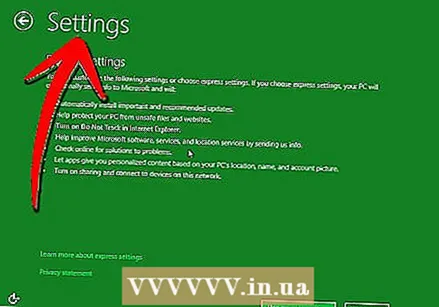 Wielt Är Astellungen. Déi meescht üblech Optioun sinn d '"Express Astellungen", déi automatesch Aktualiséierungen aktivéieren, Windows Defender, Feelermessagen u Microsoft schécken, an aner Saachen.
Wielt Är Astellungen. Déi meescht üblech Optioun sinn d '"Express Astellungen", déi automatesch Aktualiséierungen aktivéieren, Windows Defender, Feelermessagen u Microsoft schécken, an aner Saachen. - Wann Dir léiwer d'Astellunge selwer bestëmmt, kënnt Dir "Upassen" wielen.
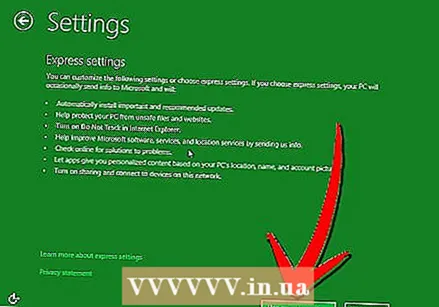
- Wann Dir léiwer d'Astellunge selwer bestëmmt, kënnt Dir "Upassen" wielen.
 En Account maachen. Dir braucht e Kont fir Iech bei Windows unzemellen. Microsoft recommandéiert e Microsoft Kont ze benotze fir datt Dir Akeef am Windows Store maache kënnt. Wann Dir kee Microsoft Kont hutt, kënnt Dir e gratis mat enger gëlteg E-Mailadress erstellen.
En Account maachen. Dir braucht e Kont fir Iech bei Windows unzemellen. Microsoft recommandéiert e Microsoft Kont ze benotze fir datt Dir Akeef am Windows Store maache kënnt. Wann Dir kee Microsoft Kont hutt, kënnt Dir e gratis mat enger gëlteg E-Mailadress erstellen. - Wann Dir keng E-Mail Adress hutt, kënnt Dir op "Umellen fir eng nei E-Mail Adress" klickt fir eng ze kreéieren. Dir braucht eng funktionéierend Internetverbindung dofir.

- Wann Dir léiwer am ale Wee ouni Microsoft Kont ënnerschreift, kënnt Dir op de Link ënnen klickt. Dëse Wee kënnt Dir Iech aloggen op eng Manéier déi ähnlech wéi fréier Versioune vu Windows ass.
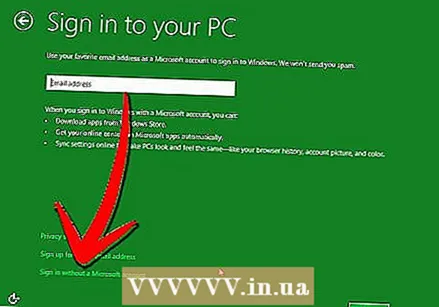
- Wann Dir keng E-Mail Adress hutt, kënnt Dir op "Umellen fir eng nei E-Mail Adress" klickt fir eng ze kreéieren. Dir braucht eng funktionéierend Internetverbindung dofir.
 Kuckt d'Erklärung wärend Windows start. Nodeems Dir all Är Preferenze gesat hutt, féiert Windows déi lescht Schrëtt vun der Installatioun. Wärend Dir kënnt Tipps iwwer d'Benotzung vu Windows 8. Wann de Prozess fäerdeg ass, gesitt Dir de Startschierm. Dir sidd prett fir Windows 8 ze benotzen.
Kuckt d'Erklärung wärend Windows start. Nodeems Dir all Är Preferenze gesat hutt, féiert Windows déi lescht Schrëtt vun der Installatioun. Wärend Dir kënnt Tipps iwwer d'Benotzung vu Windows 8. Wann de Prozess fäerdeg ass, gesitt Dir de Startschierm. Dir sidd prett fir Windows 8 ze benotzen.
Warnungen
- Wann Dir dëst maacht, läscht alles de Moment op Ärem USB Stick. Gitt sécher datt Dir e gudde Backup hutt vun alles wat Dir wëllt halen.
- Installéiere vun enger neier Versioun vu Windows kann Är perséinlech Daten wéi Fotoen, Musek a gespäichert Spiller läschen. Maacht e gudde Backup ier Dir eng nei Windows Versioun installéiert.
Noutwendegkeete
- USB Stick - op d'mannst 4 GB
- ISO Datei oder DVD mat Windows 8